电脑如何无损更换磁盘格式
摘要:小编推荐一个软件PAGreen,纯粹的免费工具,可是实现动态的磁盘格式转换,不会损失任何数据哦!而且还能够对磁盘进行无损的动态调整分区大小!...
小编推荐一个软件PAGreen,纯粹的免费工具,可是实现动态的磁盘格式转换,不会损失任何数据哦!而且还能够对磁盘进行无损的动态调整分区大小!
从/下载软件,小编推荐下载绿色版。注意解压后有许多可执行文件,主程序是其中的“PartAssist.exe”,可以把它拽到任务栏,或者发送到桌面快捷方式中。
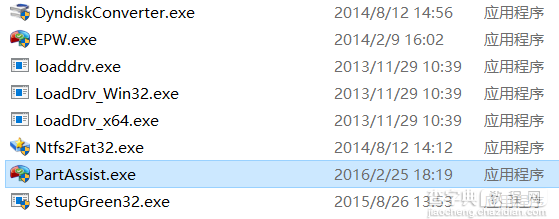
运行程序,选择左侧栏中的“NTFS与FAT32转换器”。注意,如果你相对C盘(系统分区)进行动态转换,最好是把软件存放在WinPE启动盘中,再用这个WinPE启动电脑进行操作。
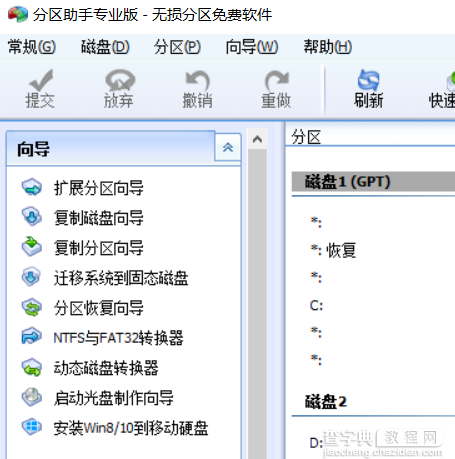
在弹出新界面中,选择要进行转换的方式。老司机的需求是从FAT32转换到NTFS,勾选第二项即可。第一项的作用大多是需要磁盘放到Linux系统中使用。
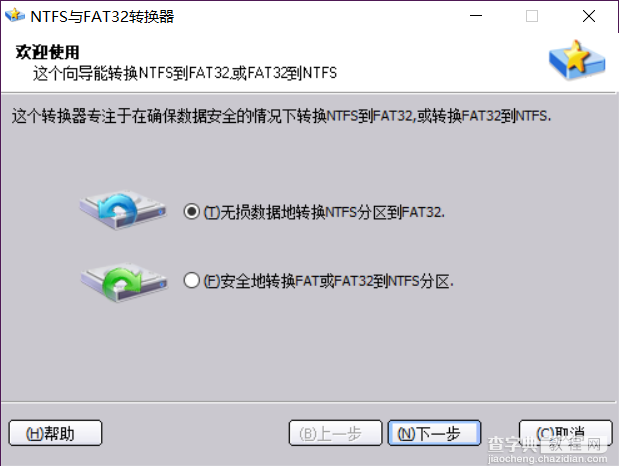
在下一个界面中,选择具体要执行格式转换的磁盘分区,此时如果文件很多,会有一个扫描过程。
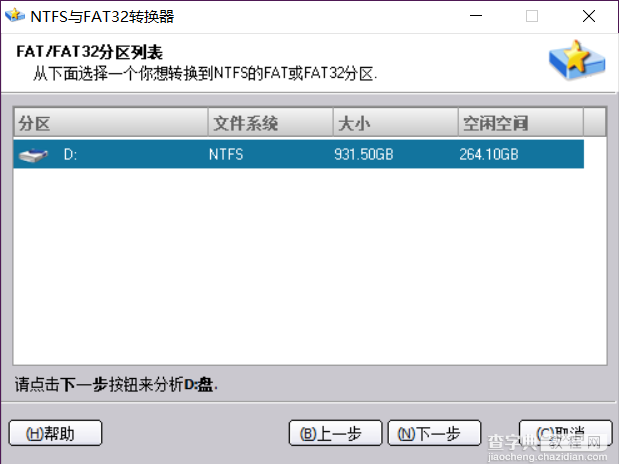
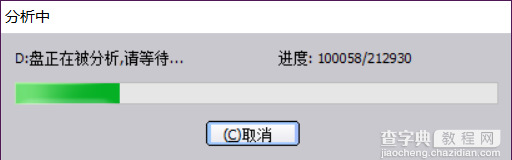
确认无误后,点击“Proceed”执行。这时候要特别留意,如果你选择了磁盘,这是最后一次“后悔”的机会,选择“是”进行转换。
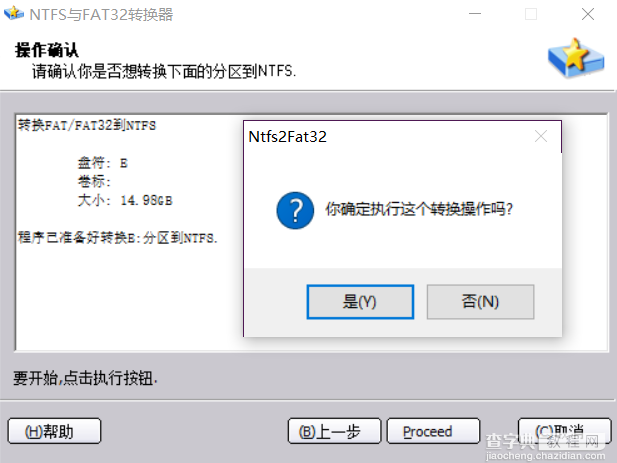
根据磁盘大小、已保存的文件容量将决定这个转换过程的时长。完毕后,会有一个成功的提示。特别提醒,如果可能,请将被转换的硬盘/闪存盘连接到笔记本上执行,如果突然断电,磁盘很可能出错,数据丢失。
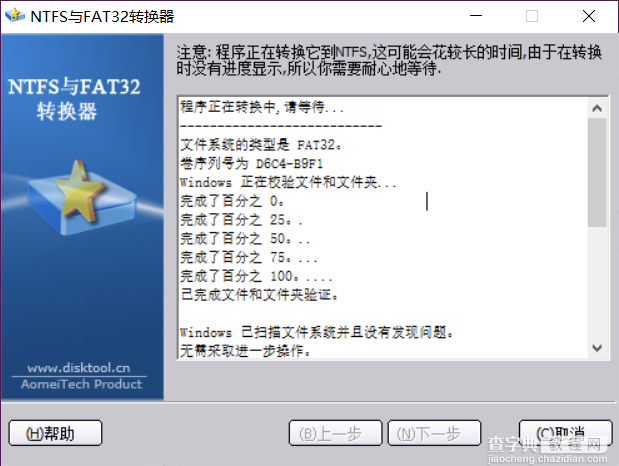
老司机的问题解决了,最后再安利一下,这个软件还能实现分区的无损容量扩展、调整,具体教程也附上链接供大家参考(/jiaocheng/resize-partition.html)。
【电脑如何无损更换磁盘格式】相关文章:
上一篇:
mds文件用什么软件打开?
下一篇:
电脑机械硬盘如何秒变固态硬盘
